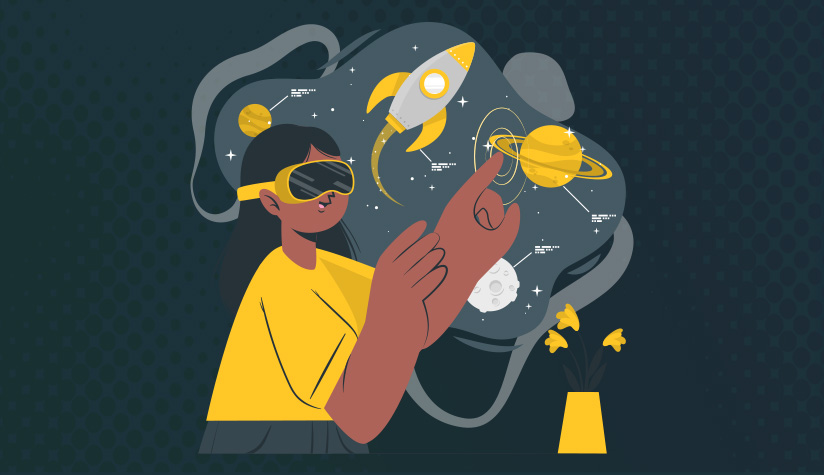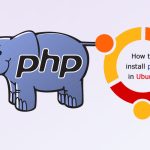LVM، مخفف Logical Volume Manager، یک فناوری مجازیسازی برای مدیریت دیسک و فضای ذخیرهسازی در لینوکس است. LVM یک راهحل پویا و انعطافپذیر برای مدیریت حجمها و دستگاههای ذخیرهسازی ارائه میدهد که به کاربران امکان میدهد تا مدیریت فضای ذخیرهسازی را متناسب با نیازهای خاص خود تنظیم کنند. از LVM برای تسهیل و بهبود ایجاد حجمهای منطقی، مدیریت تخصیص دیسک، ایجاد پارتیشنها، ایجاد گروههای مجازی، ترکیب دیسکهای سخت در دستگاههای ذخیرهسازی و ایجاد RAIDهای نرمافزاری استفاده میشود. LVM دستگاههای ذخیرهسازی خام را به صورت کارآمد در حجمهای منطقی سازماندهی میکند و در نهایت استفاده و پیکربندی دیسک را بهینه میسازد.
LVM یک راهحل سودمند و کاربردی است، بهویژه برای کسانی که قصد خرید لینوکس VPS و مدیریت کارآمد فضای دیسک بر اساس نیازهای ذخیرهسازی در حال تغییر را دارند. بنابراین، نصب LVM بر روی یک سرور لینوکس یک رویه خوب برای مدیران سرور لینوکس برای دستیابی به بالاترین بهرهوری از سرور است.
خوشبختانه، بیشتر توزیعهای مدرن لینوکس مانند اوبونتو، CentOS، RHEL، فدورا و غیره از LVM پشتیبانی میکنند. اگر هنوز LVM را بر روی سیستم لینوکس خود نصب نکردهاید، میتوانید به راحتی با استفاده از مدیر بسته توزیع خود این کار را انجام دهید. این مقاله یک راهنمای جامع برای نصب LVM در لینوکس است. علاوه بر این، این مقاله به شما آموزش میدهد که چگونه پارتیشنها، حجمهای فیزیکی، گروههای حجم و حجمهای منطقی را ایجاد و مدیریت کنید و در مدیریت پویای فضای ذخیرهسازی در سیستمهای لینوکس تبحر پیدا کنید.
مقدمهای بر LVM
در لینوکس، LVM با انتزاع دستگاههای ذخیرهسازی فیزیکی مانند دیسکها و پارتیشنها به حجمهای منطقی، انعطافپذیری در مدیریت و تخصیص فضای ذخیرهسازی را فراهم میکند. با ارائه این لایه انتزاع، مدیریت ذخیرهسازی بهینهتر و سادهتر میشود و ویژگیهای پیشرفته مختلفی برای مدیریت پویای ذخیرهسازی و حفاظت از دادهها در دسترس قرار میگیرد که منجر به کاهش زمان خرابی میشود. در ادامه، مفاهیمی مانند حجمهای فیزیکی، گروههای حجم و حجمهای منطقی را توضیح خواهیم داد:
حجمهای فیزیکی (PVها): یک پارتیشن یا دستگاه ذخیرهسازی خام که میتواند یک دیسک سخت فیزیکی، SSD یا یک پارتیشن روی دیسک باشد. مدیریت و تخصیص حجمهای فیزیکی از طریق LVM با استفاده از دستور pvcreate انجام میشود.
گروههای حجم (VGها): یک محفظه منطقی که امکان گروهبندی یک یا چند حجم فیزیکی را برای مدیریت ذخیرهسازی جمعی فراهم میکند. برای ایجاد یک گروه حجم و افزودن یک یا چند حجم فیزیکی به آن، باید از دستور vgcreate استفاده کنید.
حجمهای منطقی (LVها): حجمهای منطقی، واحدهای ذخیرهسازی منطقی هستند که با یک سیستم فایل فرمت شدهاند و عملکردی مشابه با پارتیشنهای معمولی برای ذخیره دادهها دارند. از دستور lvcreate برای ایجاد حجمهای منطقی و تنظیم اندازه آنها، و همچنین برای گسترش اندازه گروه حجم استفاده میشود. حجمهای منطقی برای ذخیره فایلها و دادهها استفاده میشوند و میتوانند مانند پارتیشنهای معمولی mount، unmount، تغییر اندازه و مدیریت شوند. پس از ایجاد و فرمت شدن توسط سیستمهای فایل با استفاده از ابزارهایی مانند mkfs، حجمهای منطقی قابل استفاده به عنوان دایرکتوریها در سلسله مراتب فایل هستند.
قابلیت مدیریت پویا یکی از مزایای کلیدی LVM است که به شما امکان میدهد اندازه حجمهای منطقی و گروههای حجم را تعیین کنید. علاوه بر این، LVM به شما امکان میدهد تا کپیهای فوری از یک حجم منطقی به نام snapshots را ایجاد کرده و از آنها برای پشتیبانگیری، بازیابی سیستم یا آزمایش تغییرات استفاده کنید.
LVM از طریق پشتیبانی از میررینگ (mirroring) و استرایپینگ (striping)، از دادهها محافظت میکند. میررینگ در LVM شامل ایجاد چندین کپی از دادهها در چندین حجم فیزیکی برای ایجاد تکرار میشود. در همان زمان، استرایپینگ یک تکنیک برای توزیع دادهها در میان PVهای مختلف در یک گروه حجم برای بهبود عملکرد خواندن و نوشتن است.
ویژگیهای کلیدی LVM
درک ویژگیها و مزایای LVM به شما کمک میکند تا تصمیم بگیرید آیا نیاز به نصب LVM در سیستم لینوکس خود دارید یا خیر. علاوه بر این، آگاهی از مزایای نصب LVM در لینوکس، بینشی در مورد ویژگیهای LVM برای استفاده شما فراهم میکند. بیایید با ویژگیهای LVM آشنا شویم:
حجمهای منطقی را ایجاد میکند که یک یا چند دیسک فیزیکی یا پارتیشنهای مورد استفاده برای فضای تبادل، سیستمهای فایل یا هر نیاز ذخیرهسازی دیگری را پوشش میدهد.
برای گروهبندی و مدیریت چندین حجم فیزیکی، موجودیتهای منطقی به نام گروههای حجم را ایجاد میکند.
پارتیشنها و دستگاههای ذخیرهسازی فیزیکی را مدیریت میکند و تعویض و گسترش دیسک را آسان میکند.
با ارائه امکان ایجاد حجمهای منطقی نازک، نیاز به مصرف اولیه فضای زیاد را از بین میبرد. در ابتدا فضای کمینه را در نظر میگیرد و با افزودن دادهها به صورت پویا رشد میکند. این ویژگی به بهینهسازی استفاده از دیسک کمک میکند.
LVM امکان ایجاد snapshots از حجمهای منطقی را برای اهداف پشتیبانگیری یا آزمایش سیستم بدون وقفه فراهم میکند.
LVM از Data Striping در میان چندین حجم فیزیکی پشتیبانی میکند که نقش مهمی در بهبود عملکرد خواندن و نوشتن ایفا میکند.
ویژگی Data Mirroring در LVM با نگهداری چندین کپی از دادهها در حجمهای فیزیکی جداگانه، در برابر از دست رفتن دادهها در صورت خرابی دیسک محافظت میکند.
LVM به شما امکان میدهد تا اندازه حجمهای منطقی و گروههای حجم را تغییر دهید و بدون حذف سیستم فایل یا قطع سرویسها، فضای ذخیرهسازی را اضافه یا حذف کنید.
LVM با ادغام بدون درز با نرمافزار RAID (Redundant Array of Independent Disks)، انعطافپذیری و یکپارچگی را در مدیریت ذخیرهسازی فراهم میکند و امکان مدیریت ذخیرهسازی سازگار و همگام را فراهم میآورد.
پیشنیازهای ایجاد پارتیشنهای LVM در لینوکس
قبل از نصب LVM در لینوکس، به الزامات زیر توجه کنید:
یک سرور لینوکس با اجرای توزیعهای مدرن لینوکس.
کاربر روت یا امتیازات سودو برای نصب بستهها و پیکربندی LVM.
فضای دیسک کافی و در دسترس بودن یک یا چند دیسک سخت، SSD یا پارتیشن با فضای ذخیرهسازی.
قبل از تغییر پیکربندی ذخیرهسازی، از دادههای خود پشتیبان تهیه کنید تا از حفاظت و بازیابی دادهها اطمینان حاصل شود.
راهنمای سریع نصب LVM در لینوکس
اکنون که سرور لینوکس خود را با پیشنیازهای نصب LVM در لینوکس مجهز کردهاید، آماده ادامه نصب LVM هستید. میتوانید LVM را در توزیعهای مدرن و محبوب لینوکس مانند اوبونتو، دبیان، CentOS، فدورا و موارد دیگر با استفاده از مدیر بسته مخصوص توزیع خود نصب کنید. اینجا مراحل کلی برای نصب LVM در یک سیستم لینوکس آمده است:
۱. لیست بستهها را بهروزرسانی کنید (اختیاری)
برای نصب بستههای LVM در لینوکس، به ترمینال دسترسی پیدا کنید. برای نصب آخرین نسخهها، توصیه میشود لیست بستههای موجود در سیستم لینوکس خود را با استفاده از مدیر بسته توزیع خود بهروزرسانی کنید:
sudo apt update # برای دبیان/اوبونتو
sudo yum update # برای CentOS/RHEL
sudo dnf update # برای فدورا۲. بستههای LVM را در توزیعهای لینوکس نصب کنید
اکنون، با استفاده از مدیر بسته توزیع خود، بستههای مربوط به LVM را نصب کنید. برای نصب بسته اصلی LVM که “lvm2” نام دارد، از دستور مناسب برای توزیع لینوکس مورد استفاده خود استفاده کنید.
برای نصب LVM در سیستمهای مبتنی بر دبیان/اوبونتو، دستور زیر را اجرا کنید:
sudo apt install lvm2برای نصب LVM در سیستمهای مبتنی بر CentOS/RHEL، دستور زیر را اجرا کنید:
sudo yum install lvm2برای نصب LVM در فدورا، از دستور زیر استفاده کنید:
sudo dnf install lvm2برای نصب LVM در Arch Linux و Manjaro، از دستور زیر استفاده کنید:
sudo pacman -S lvm2سپس کلید ‘y’ را فشار دهید و Enter را بزنید.
فرآیند نصب LVM در لینوکس ممکن است مدتی طول بکشد، اما پس از کمی انتظار، به طور موفقیتآمیزی در سیستم لینوکس شما نصب خواهد شد.
۳. سرویس LVM را شروع و فعال کنید
در سیستمهای مبتنی بر systemd، ممکن است لازم باشد برای اطمینان از شروع خودکار سرویس LVM در هنگام بوت سیستم لینوکس، آن را شروع و فعال کنید. برای این کار، با اجرای دستورات زیر، سرویس LVM را شروع و فعال کنید:
sudo systemctl start lvm2-lvmetad
sudo systemctl enable lvm2-lvmetad۴. نصب LVM را تأیید کنید
برای اطمینان از نصب صحیح و اجرای LVM، از دستورات lvs (لیست حجمهای منطقی)، lvdisplay (نمایش ویژگیهای حجم منطقی)، یا lvm version استفاده کنید:
sudo lvs
یا
sudo lvm versionاگر دستورات قبلی اطلاعاتی در مورد حجمهای منطقی شما ارائه کردند یا جزئیات مربوط به نسخه LVM در سیستم شما را نمایش دادند، میتوانید مطمئن باشید که LVM به درستی نصب شده است.
تبریک! LVM اکنون در سیستم لینوکس شما نصب شده و آماده استفاده است. زمان آن رسیده است که شروع به ایجاد گروههای حجم و حجمهای منطقی کرده و با استفاده از دستورات LVM مانند lvcreate، vgcreate و غیره، فضای ذخیرهسازی خود را مدیریت کنید.
چگونه پارتیشنهای LVM را در لینوکس ایجاد کنیم
برای شروع کار با LVM، راهنمای ما میتواند به شما در ایجاد گروههای حجم، حجمهای منطقی، گسترش و마운트یک حجم منطقی و دستیابی به اهداف دیگر کمک کند. بنابراین، این مراحل را دنبال کنید:
۱. شناسایی حجمهای فیزیکی (PVها) خود
شناسایی حجمهای فیزیکی (دیسکها و پارتیشنها) مورد استفاده، پیشنیاز ایجاد حجمهای منطقی و گروههای حجم است. دستوراتی مانند lsblk یا fdisk که لیستی از تمام پارتیشنها یا دیسکها را ارائه میدهند، به شما در شناسایی و انتخاب حجم فیزیکی خالی مورد نظر برای پیکربندی استفاده با LVM کمک میکنند:
lsblk
یا
sudo fdisk -l
یا
sudo parted -lخروجی دستورات قبلی، لیستی از تمام دیسکها و پارتیشنهای موجود را به همراه جزئیات مربوطه نمایش میدهد.
/dev/sda و /dev/sdb دیسکهای سختی هستند که میتوانید از خروجی دستورات قبلی آنها را شناسایی کنید. میتوانید این دیسکهای سخت را برای ادغام در اکوسیستم LVM انتخاب کنید یا اگر ترجیح میدهید، یک پارتیشن در دیسک سخت خود با تمام فضای موجود ایجاد کرده و نوع پارتیشن را به Linux LVM یا ۸E تنظیم کنید تا بتوانید از آن با LVM استفاده کنید.
۲. ایجاد یک پارتیشن در یک دیسک
برای ایجاد یک پارتیشن در یک دیسک سخت، ابتدا باید دیسکی را که میخواهید در آن پارتیشن ایجاد کنید انتخاب کنید. سپس با استفاده از دستور fdisk و نام دستگاه دیسکی که میخواهید آن را پارتیشنبندی کنید، در دیسک انتخابی خود یک پارتیشن ایجاد کنید. برای مثال، فرض کنید میخواهیم در دیسک /dev/sdX یک پارتیشن ایجاد کنیم:
sudo fdisk /dev/sdX/dev/sdb را با نام دیسک واقعی خود جایگزین کنید.
دستور fdisk گزینههای مختلفی را برای افزایش کارایی آن پشتیبانی میکند، از جمله ‘n’ (برای ایجاد یک پارتیشن جدید) و ‘p’ (برای ایجاد یک پارتیشن اصلی). از شما خواسته میشود تا بخشهای اول و آخر را برای پارتیشن مشخص کنید، جایی که با فشردن Enter میتوانید کل دیسک را برای پارتیشن اختصاص دهید و مقادیر پیشفرض تنظیم شده برای پارتیشن را بپذیرید.
برای ایجاد یک جدول پارتیشن خالی در دیسک، حرف ‘o’ را وارد کرده و Enter را فشار دهید. سپس برای ایجاد یک پارتیشن جدید، ‘n’ را تایپ کرده و Enter را بزنید. برای پذیرفتن مقادیر پیشفرض برای استفاده از کل دیسک، Enter را فشار دهید.
بعد، دستور ‘t’ را اجرا کنید، Enter را فشار دهید و ‘۸e’ را به عنوان کد هگزادسیمال برای تغییر نوع پارتیشن وارد کنید. دوباره Enter را فشار دهید.
برای نوشتن تغییرات در دیسک پس از ایجاد پارتیشن، دستور ‘w’ را اجرا کنید. به خاطر داشته باشید که برای ذخیره اطلاعات پارتیشن، باید این مرحله را انجام دهید.
در نهایت، برای خروج از fdisk پس از نوشتن تغییرات، ‘q’ را تایپ کنید.
پس از ایجاد پارتیشن، میتوانید آن را با سیستم فایل دلخواه خود (مانند ext4، ntfs و غیره) فرمت کنید. فرمت مورد نظر خود را با استفاده از دستور زیر اعمال کنید. برای مثال:
sudo mkfs.ext4 /dev/sdX1/dev/sdX1 را با نام دستگاه پارتیشن ایجاد شده جایگزین کنید.
تبریک، پارتیشن جدید شما (در مثال ما /dev/sdX1) ایجاد شده و آماده ادغام در LVM است.
۳. حجمهای فیزیکی را راهاندازی کنید
پس از انتخاب یا ایجاد یک پارتیشن به عنوان یک حجم فیزیکی، در این مرحله، پارتیشن مورد نظر خود را به عنوان یک PV به LVM اضافه میکنید و با استفاده از دستور pvcreate، حجم فیزیکی را راهاندازی میکنید. برای مثال، ما قصد داریم پارتیشن جدید ایجاد شده (/dev/sdX1) را راهاندازی کنیم:
sudo pvcreate /dev/sdX1/dev/sdX1 را با نام پارتیشن یا دیسک مورد نظر خود جایگزین کنید. در نتیجه، شما حجم فیزیکی خود را راهاندازی کردهاید و اکنون بخشی از اکوسیستم LVM است.
۴. لیست حجمهای فیزیکی
برای مشاهده لیستی از حجمهای فیزیکی موجود، دستور زیر را اجرا کنید:
sudo pvscan۵. نمایش اطلاعات بیشتر در مورد PV
اگر میخواهید اطلاعات بیشتری در مورد تمام حجمهای فیزیکی موجود یا یک حجم فیزیکی خاص به دست آورید، میتوانید از دستور زیر استفاده کنید:
pvdisplay
یا
pvdisplay /dev/sdX1۶. ایجاد یک گروه حجم (VG)
بهترین روش برای مدیریت جمعی چندین حجم فیزیکی، ایجاد یک گروه حجم است. بنابراین، پس از راهاندازی اولیه حجمهای فیزیکی، با استفاده از دستور vgcreate یک گروه حجم ایجاد کنید تا حجمهای فیزیکی را گروهبندی کنید. برای مثال، اگر میخواهید یک گروه حجم با نام “myvg” را با استفاده از حجم فیزیکی /dev/sdX1 ایجاد کنید، دستور زیر را اجرا کنید:
sudo vgcreate myvg /dev/sdX1در نتیجه، شما یک مخزن ذخیرهسازی یکپارچه ایجاد کردهاید که پایه عملیات LVM است.
۷. لیست گروههای حجم
برای بررسی لیست گروههای حجم ایجاد شده، از دستور زیر استفاده کنید:
sudo vgscan۸. نمایش اطلاعات بیشتر در مورد VG
برای دریافت اطلاعات جزئیتر در مورد تمام گروههای حجم یا یک گروه حجم خاص، از دستورات زیر استفاده کنید:
sudo vgdisplay
یا
sudo vgdisplay myvg۹. گسترش یک گروه حجم
ممکن است بخواهید حجمهای فیزیکی بیشتری را به یک گروه حجم اضافه کنید. در چنین مواردی، برای افزایش ظرفیت ذخیرهسازی، میتوانید گروه حجم را با اجرای دستور زیر گسترش ده
نمایش جزئیات در مورد LV
برای مشاهده اطلاعات بیشتر در مورد یک LV خاص یا تمام حجمهای منطقی ایجاد شده، دستور زیر را اجرا کنید:
sudo
lvdisplayیا
sudo lvdisplay VG_NAME/LV_NAMEتغییر اندازه یک حجم منطقی
انعطافپذیری و قابلیت مقیاسپذیری حجمهای منطقی از مزیتهای با ارزش آن است، زیرا میتوان آن را بر اساس نیازهای متغیر شما گسترش داد. برای مثال، اگر میخواهید اندازه حجم منطقی ایجاد شده خود را بر اساس نیازهایتان ۶ گیگابایت افزایش دهید، باید دستور زیر را اجرا کنید:
lvresize -L +6G /dev/myvg/mylvگزینه “+” در دستور قبلی، اندازه را افزایش میدهد. در برخی موارد، حتی میتوانید اندازه حجم منطقی را بر اساس نیازهای خود کاهش دهید. در آن صورت، برای کاهش اندازه به میزان ۶ گیگابایت، باید از گزینه “-” استفاده کنید (-L -6G).
فرمت بندی حجم منطقی
پس از ایجاد حجم منطقی، زمان آن فرا رسیده که آن را با سیستم فایل مورد نظر خود فرمت کنید. بنابراین، حجم منطقی مورد نظر خود را با سیستم فایل انتخابی خود با استفاده از دستور mkfs هماهنگ و سازماندهی کنید. برای مثال، برای فرمت کردن “mylv” با سیستم فایل ext4، دستور زیر را اجرا کنید:
sudo mkfs.ext4 /dev/myvg/mylvبه جای /dev/myvg/mylv، آن را با مسیر حجم منطقی خود جایگزین کنید.
توجه: میتوانید مسیر LV خود را به صورت /dev/VG_NAME/LV_NAME تعریف کنید.
Mount کردن حجم منطقی.
ایجاد حجمهای جدید به تنهایی نیازهای شما را برآورده نمیکند؛ باید بدانید چگونه از حجمهای منطقی در لینوکس استفاده کنید. برای ادغام حجمهای منطقی در سیستم و استفاده از آنها، باید حجمهای منطقی را mount کنید. برای این منظور، ابتدا یک نقطه اتصال (یک دایرکتوری) ایجاد کنید و سپس حجم منطقی خود را روی آن mount کنید. برای مثال، برای mount کردن “mylv” در دایرکتوری /mnt/mydata، از دستورات زیر استفاده کنید:
sudo mkdir /mnt/mydata
sudo mount /dev/myvg/mylv /mnt/mydataدر نتیجه، با استفاده از این دستورات، شما یک دایرکتوری به نام /mnt/mydata را به عنوان نقطه اتصال ایجاد کرده و حجم منطقی “mylv” را روی آن mount کردهاید، به طوری که دادهها برای هر منظوری در دسترس هستند.
Auto-Mount در هنگام بوت
اگر قصد دارید حجم منطقی را در هنگام بوت سیستم لینوکس به طور خودکار mount کنید، باید فایل /etc/fstab را با ویرایشگر متن ترجیحی خود باز کرده و ورودی زیر را به آن اضافه کنید:
nano /etc/fstab
/dev/myvg/mylv /mnt/mydata ext4 defaults 0 0مدیریت حجمهای منطقی
میتوانید از دستورات LVM در لینوکس برای مدیریت حجمهای منطقی از طریق تغییر اندازه، ایجاد snapshots و موارد دیگر استفاده کنید. متداولترین دستورات LVM برای مدیریت حجمهای جدید عبارتند از:
lvresize: اندازه حجمهای منطقی را تغییر میدهد.
lvcreate –snapshot: یک snapshot فوری برای ضبط وضعیت یک حجم منطقی در یک لحظه خاص ایجاد میکند.
lvconvert –merge: snapshot را با حجم اصلی ادغام میکند.
lvremove: یک حجم منطقی را حذف میکند.
برای درک بهتر، بیایید یک مثال در نظر بگیریم. فرض کنید میخواهید یک snapshot فوری با نام “mylv_snapshot” با اندازه ۳ گیگابایت بر اساس حجم منطقی اصلی /dev/myvg/mylv ایجاد کنید. در این صورت، از دستور زیر استفاده کنید:
lvcreate -s -n mylv_snapshot -L 3G /dev/myvg/mylv
ایجاد کپیهای فوری از حجمها برای پشتیبانگیری، بازیابی و تجزیه و تحلیل دادهها مفید است.
اگر دیگر به یک حجم منطقی نیاز ندارید، میتوانید آن را از گروه حجم خود با اجرای دستور lvremove حذف کنید:
lvremove /dev/myvg/mylvمسیر حجم منطقی خود را با /dev/myvg/mylv جایگزین کنید.
توجه: هنگام استفاده از دستورات LVM بسیار محتاط باشید و قبل از ایجاد تغییرات در زیرساخت ذخیرهسازی خود، همیشه از ایجاد پشتیبان از دادههای مهم خود اطمینان حاصل کنید.
بررسی جزئیات پیکربندی LVM
دستور زیر به شما کمک میکند تا بینش کلی در مورد پیکربندی LVM، شامل حجمهای فیزیکی، حجمهای منطقی و گروههای حجم به دست آورید:
pvs && vgs && lvsاین دستور اطلاعاتی در مورد حجمهای فیزیکی، گروههای حجم و حجمهای منطقی را به همراه یک تصویر از وضعیت فعلی LVM ارائه میدهد.
نتیجهگیری
LVM یک تکنیک پویا و انعطافپذیر برای مدیریت ذخیرهسازی است که امکان مدیریت فضای ذخیرهسازی را بر اساس نیازهای شما فراهم میکند. از LVM برای افزودن و حذف حجمهای فیزیکی، ایجاد حجمهای منطقی و تغییر اندازه حجمها استفاده میشود. LVM به یک ابزار ارزشمند برای سازمانها و سیستمهایی تبدیل شده است که به دنبال راهحلهای ذخیرهسازی کارآمد و مقیاسپذیر در محیطهای لینوکس هستند و نیازهای آنها را در محیطهای سرور در پلتفرمهای مجازیسازی برای مدیریت و تخصیص منابع ذخیرهسازی برآورده میکند. با این مقاله، شما یاد گرفتید که چگونه LVM را در لینوکس نصب کنید. LVM دنیای گستردهای دارد و کشف دنیای LVM در این مقاله پایان نمییابد، این یک راهنمای جامع برای شروع کار با LVM است و اصول اولیه LVM را به شما آموزش داده است. اکنون، با گزینههای پیشرفته LVM، میتوانید ذخیرهسازی خود را بر اساس نیازهای خاص خود مدیریت کنید.